Faça backup do banco de dados SQL Server de três maneiras [Início rápido]
Leonardo atualizou em 04/06/2025 para Backup e Recuperação | Mais Artigos
Os bancos de dados SQL são usados por empresas de todos os tamanhos para armazenar dados. Portanto, fazer backup dos bancos de dados SQL Server é essencial para garantir que os dados estejam seguros e recuperáveis em caso de desastre. Vários métodos são viáveis para backup de banco de dados SQL, e o melhor método para uma organização específica dependerá de suas necessidades específicas.
Este artigo explorará diferentes maneiras de fazer backup do banco de dados SQL , incluindo backups SQL manuais e automáticos . Porém, antes de aprendermos como fazer backup do SQL Server, precisamos entender os principais tipos de backups de banco de dados SQL.
Principais tipos de backups do SQL Server
Quatro tipos principais de backups do SQL Server estão disponíveis para você proteger seus dados: completo, diferencial, log de transações e somente cópia.
- O backup completo do SQL contém todos os dados do seu banco de dados e normalmente são usados como linha de base para outros tipos de backups.
- O backup diferencial SQL mantém apenas os dados que foram alterados desde o último backup completo.
- O backup do log de transações do banco de dados SQL salva todas as transações que ocorreram desde o último backup completo ou diferencial.
- Backups somente cópia SQL são cópias do seu banco de dados que não são usadas para restaurá-lo; eles são usados para tarefas como criar um ambiente de teste ou copiar dados para outro local.
Você pode usar uma combinação desses diferentes tipos de backup para criar uma estratégia de backup que atenda às necessidades da sua organização. Por exemplo, você pode fazer um backup completo uma vez por semana e backups diferenciais diariamente, ou pode fazer backups completos diariamente e backups de log de transações a cada hora.
A estratégia de backup específica usada dependerá de fatores como a quantidade de dados em seu banco de dados, a frequência com que seus dados são alterados e os recursos disponíveis.
Agora que sabemos o básico, vamos começar a fazer backup do banco de dados SQL juntos.
Como fazer backup do banco de dados SQL Server automaticamente
A maneira mais simples de fazer backup de bancos de dados SQL é usar uma ferramenta de backup profissional – EaseUS Todo Backup Enterprise . Este programa de backup de arquivos foi projetado especificamente para fazer backup de aplicativos do Windows Server , estações de trabalho e servidores, como e-mail do Microsoft Exchange e bancos de dados SQL.
O programa de backup do EaseUS Server oferece uma ampla gama de recursos:
- Backup do banco de dados SQL para outro servidor
- Agendar backup do SQL Server Agendar automaticamente
- Software de backup de banco de dados Exchange conhecido
- Restaure o arquivo de backup do banco de dados do servidor rapidamente
Como fazer backup do arquivo de banco de dados do SQL Server com cliques fáceis
Dicas de backup do banco de dados SQL: certifique-se de manter o arquivo de backup em um disco diferente daquele em que o banco de dados está armazenado. Dessa forma, seus dados permanecerão intactos em caso de falha no disco.
Passo 1. Abra o EaseUS Todo Backup Enterprise. Em seguida, clique em “ Nova Tarefa ” para definir um novo backup.
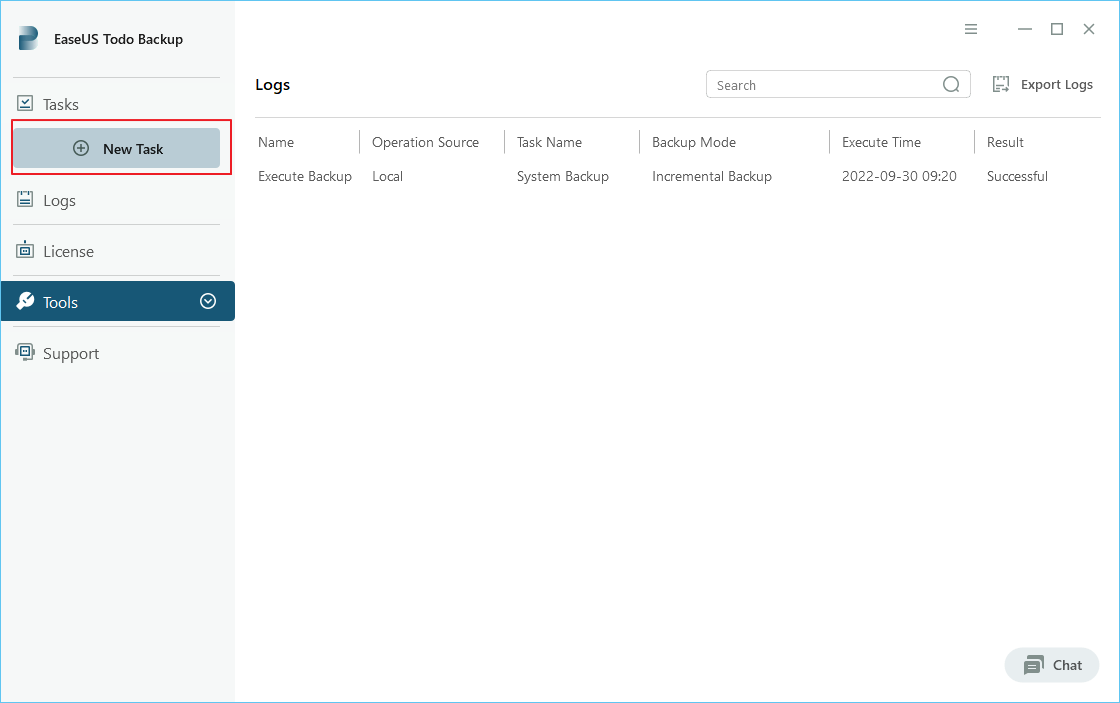
Passo 2. Escolha " Arquivo " como destino entre as opções na parte superior. Em seguida, selecione os arquivos específicos dos quais deseja fazer backup.
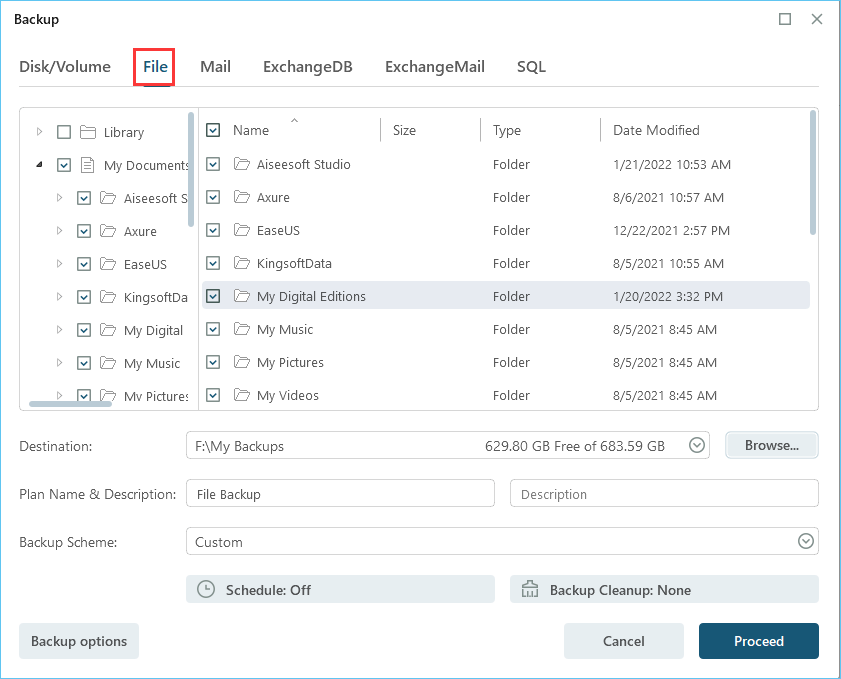
Passo 3. Em seguida, clique em “ Navegador ” para escolher o destino onde deseja colocar o backup.
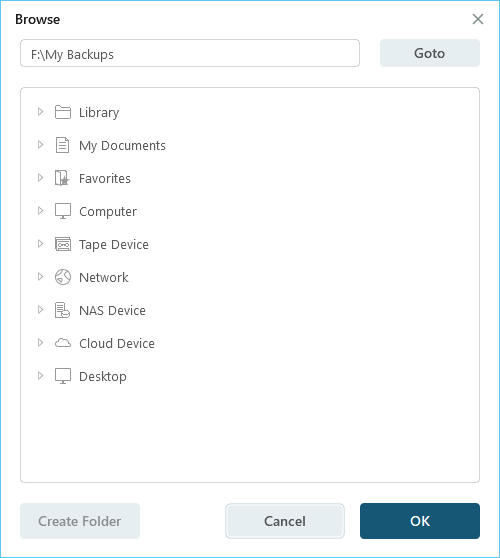
Passo 4. Você pode personalizar seu esquema de backup clicando em “ Agendar: Desativado ”. Aqui você pode ver “ Agenda ”, “ Limpeza de backup ” e “ Configurações avançadas ”. Clique em “ Novo ” no catálogo “ Agenda ”.
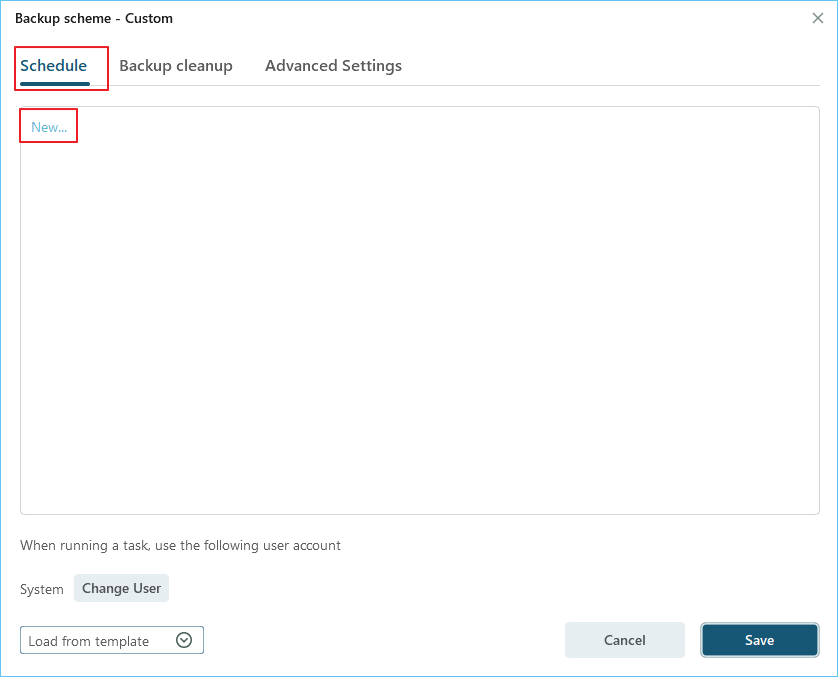
Em seguida, defina a frequência de backup com base nas suas necessidades.
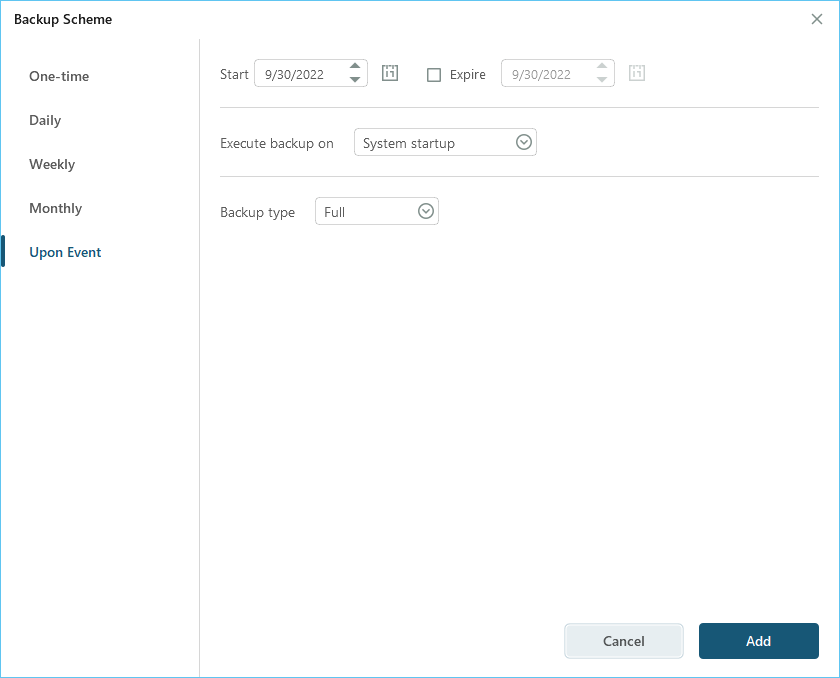
Ou você pode escolher o " Backup inteligente " no esquema de backup, que monitorará as alterações do arquivo selecionado e fará backup automaticamente.
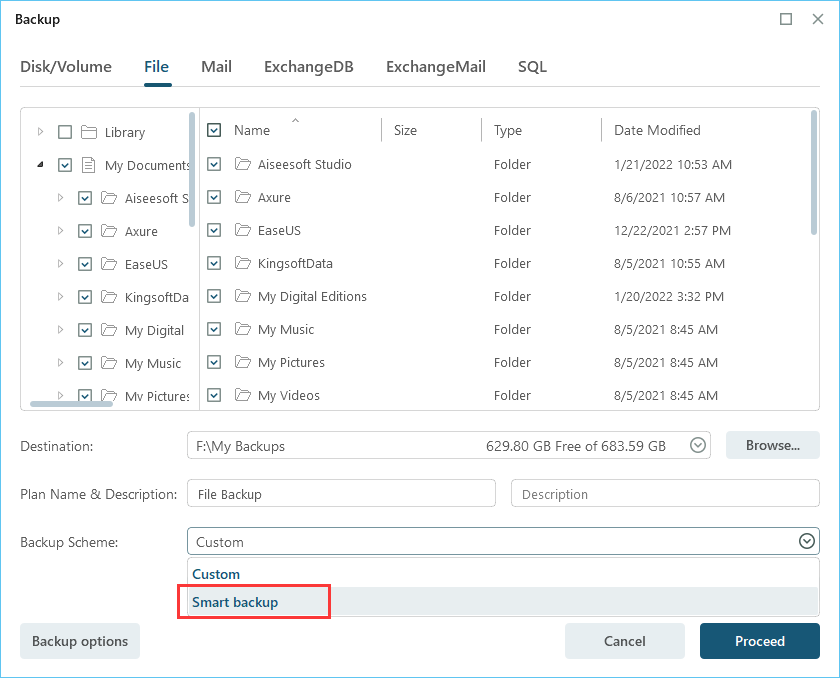
Etapa 5. Clique em “ Opções de backup ” no canto inferior esquerdo da interface.
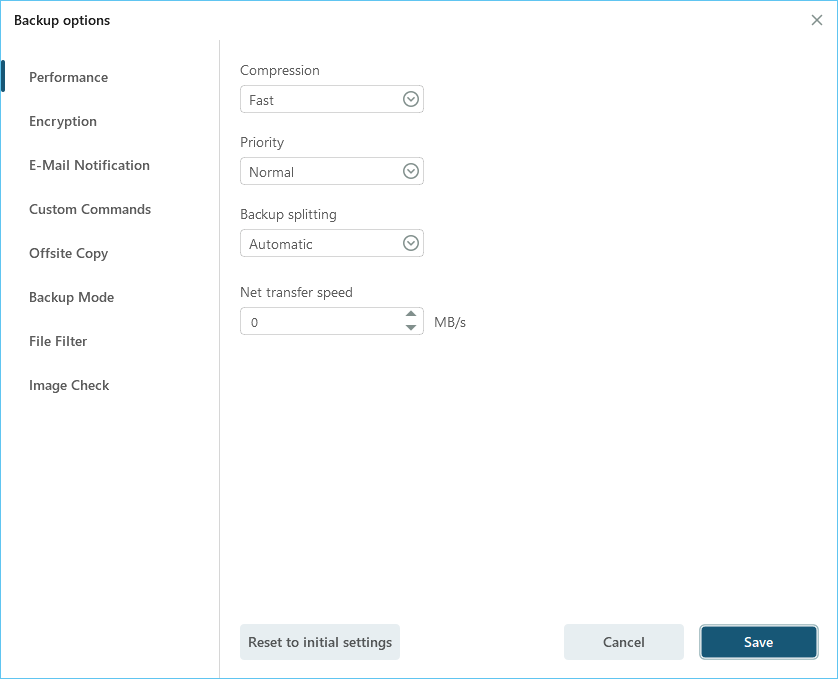
Você pode alterar o desempenho, criptografia, notificação por e-mail e outras opções aqui de acordo com suas preferências. Ao terminar, clique em “ Salvar ” para retornar à interface principal.
Passo 6. Ao finalizar todas as configurações, clique em “ Continuar ” para iniciar o backup dos arquivos.
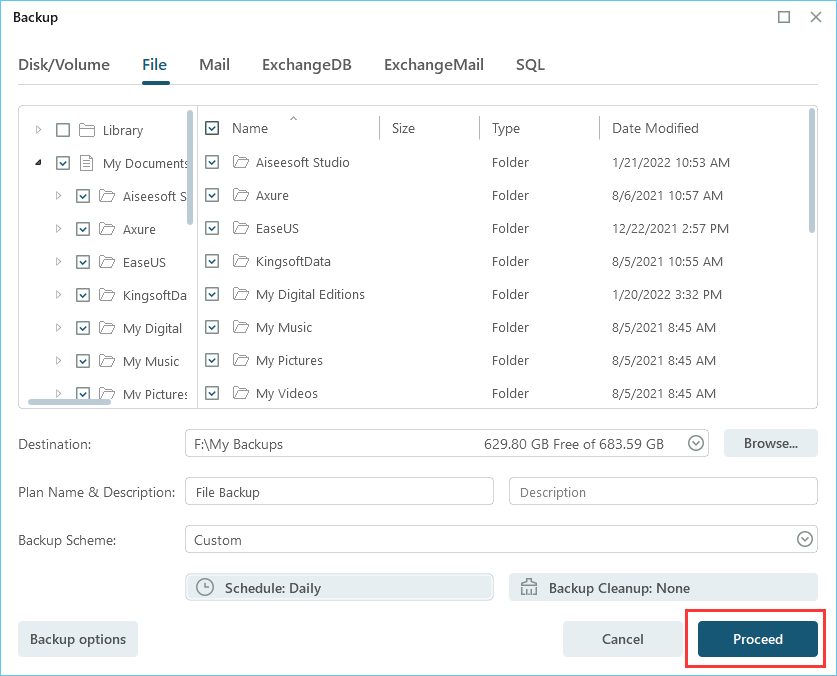
Como restaurar banco de dados no SQL Server
Você pode restaurar seu banco de dados SQL a qualquer momento seguindo as etapas simples fornecidas abaixo.
Passo 1. Inicie o EaseUS Todo Backup no seu computador. Clique no botão " Recuperação ".

Passo 2. Clique no botão " Navegador " no canto superior direito.

Passo 3. Uma janela sobre recuperação aparecerá. Encontre e escolha o arquivo que você precisa recuperar e clique em " OK ".

Passo 4. Você pode navegar para escolher um novo local ou recuperar para o local original. Em seguida, clique no botão " Continuar " e a recuperação começa.

Como fazer backup do SQL Server no Server Management Studio
Fazer backup do SQL Server é uma parte importante da manutenção dos seus dados. Você usa o Server Management Studio para fazer isso. Veja como:
Etapa 1. Abra o Server Management Studio e conecte-se à sua instância do SQL Server.
Passo 2. Clique com o botão direito no nome da instância, clique em “Tarefas” e selecione “Backup”.
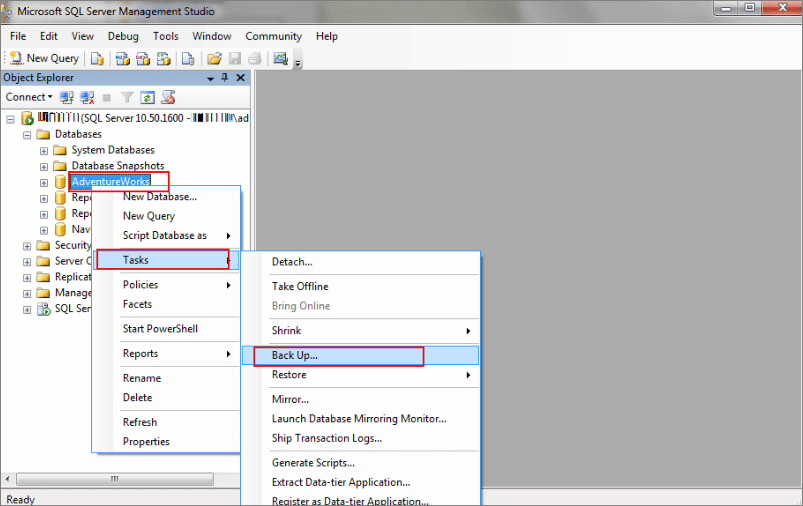
Passo 3. Na janela Backup que aparece, selecione a guia "Geral".
Passo 4. Selecione se deseja realizar um backup completo ou diferencial. Um backup completo incluirá todos os dados do seu banco de dados, enquanto um backup diferencial incluirá apenas os dados que foram alterados desde o último backup completo.
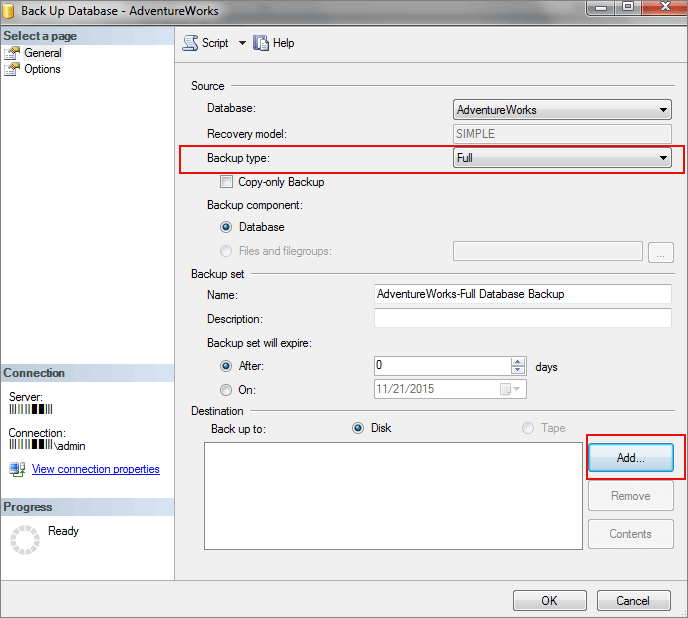
Etapa 5. Selecione o destino do seu arquivo de backup. Pode ser uma unidade local ou de rede.
Passo 6. Clique em "OK" para iniciar o processo de backup.
Aqui também compartilhamos com você um tutorial em vídeo de backup do SQL Server. Você pode seguir as instruções da linha do tempo para pular para o que deseja assistir:
- A partir das 03h05 Selecione seu banco de dados SQL
- A partir das 03h48 Selecione um destino de backup
- A partir das 04:42 Como verificar o backup
- A partir das 05h01 Configurar opções para compactar backup
Como fazer backup do SQL Server usando o comando T-SQL
Para criar um backup completo do SQL Server, você precisa usar o comando BACKUP DATABASE. Este comando faz backup do banco de dados, incluindo arquivos de dados, logs de transações e outros arquivos relacionados ao SQL Server.
Vamos agora ver como criar um backup completo do SQL Server usando T-SQL com um exemplo. Para este exemplo, usaremos o banco de dados AdventureWorks2012. A consulta a seguir cria um backup completo do banco de dados SQL Server:
BACKUP DATABASE AdventureWorks2012
TO DISK = 'C:\AdventureWorks2012_full_backup.bak'
WITH FORMAT,
MEDIANAME = 'Adventureworks Full Backup media',
NAME = 'Adventureworks Full Backup';
GO
Embrulhar
Não importa qual solução você escolha, é crucial garantir que você tenha um plano de backup para seus bancos de dados SQL. Esses bancos de dados contêm dados críticos que precisam ser protegidos em caso de danos. Ao reservar um tempo para criar backups, você pode garantir que esses dados estarão disponíveis quando você precisar deles.
O software de backup EaseUS fornece soluções de backup de servidor abrangentes e avançadas para fazer backup de banco de dados SQL de todas as maneiras.
Perguntas frequentes sobre backup do banco de dados SQL
Cobrimos mais informações sobre backup e restauração do SQL Server nas perguntas e respostas a seguir.
Você pode fazer backup de um banco de dados SQL enquanto ele está em uso?
A resposta a esta pergunta depende do tipo de backup que você está tentando realizar. Se você estiver usando um backup completo, a resposta é não – você não poderá fazer backup de um banco de dados SQL enquanto ele estiver em uso. Isso ocorre porque um backup completo captura todos os dados do banco de dados e, se o banco de dados estiver em uso, haverá dados em uso e não capturados no backup.
No entanto, se você usar um backup diferencial ou de log de transações, a resposta é sim – você pode fazer backup de um banco de dados SQL enquanto ele estiver em uso. Esses tipos de backups capturam apenas dados que foram alterados desde o último backup completo, portanto, não precisam de uma cópia completa do banco de dados.
Como faço backup de todo o meu banco de dados SQL Server?
Use o software especializado de backup de servidor - EaseUS Todo Backup Enterprise para realizar backup completo de SQL rapidamente:
Passo 1. Inicie o software de backup do banco de dados SQL e escolha backup de arquivo.
Etapa 2. escolha e conecte-se à sua instância SQL.
Etapa 3. Defina as opções de backup como backup agendado completo.
Etapa 4. Comece o processo de backup do SQL.
Como faço backup de um banco de dados SQL usando o prompt de comando?
Criar um backup do seu banco de dados SQL Server é uma etapa essencial para manter a integridade dos seus dados. Existem várias maneiras de fazer um backup completo, mas usar o PowerShell é uma maneira rápida e fácil de realizar o trabalho.
Etapa 1. Abra o PowerShell e conecte-se à sua instância do SQL Server.
Passo 2. Execute o seguinte comando para criar um backup completo do seu banco de dados:
BACKUP DE BANCO DE DADOS PARA DISCO = COM FORMATO
Substitua pelo nome do seu banco de dados e pelo caminho onde deseja salvar o arquivo de backup.
Como funciona o backup completo no SQL Server?
O backup completo do SQL copia todos os dados de um banco de dados, incluindo o log de transações. Esse tipo de backup normalmente é usado como ponto de partida para a criação de backups diferenciais e de log subsequentes. Entretanto, você também pode restaurar um banco de dados a partir de um backup completo sem usar outros backups.
Para criar um backup completo, você pode usar o software de backup mais recente, SQL Server Management Studio, Transact-SQL ou PowerShell.
Artigos relacionados
-
Como Fazer Backup do Cartão SD no Google Drive
![article]() Rita 2025-07-20
Rita 2025-07-20
-
Melhor software de clonagem de servidor Windows
![article]() Leonardo 2025-06-04
Leonardo 2025-06-04
-
Diferença entre instantâneos de VM e backups
![article]() Leonardo 2025-06-04
Leonardo 2025-06-04
-
Software de backup NAS acessível em 2025 - EaseUS Todo Backup
![article]() Leonardo 2025-06-04
Leonardo 2025-06-04
Prêmios e avaliações
"Faça backup, restaure e recupere documentos, bem como crie um disco de emergência e limpe totalmente o HD."
- Por Mircea Dragomir
Leia mais >>

EaseUS Todo Backup
Programa de backup inteligente para seus arquivos e computador inteiro no Windows 11/10/8/7.
Baixar Grátis100% Seguro
Tamanho: 1,88MB
![]()
